今回は”Rakuten WiFi Pocket2(以下楽ポケ2)”のセットアップをしていきます。基本的に本体(楽ポケ2)にSIMを挿せばそのまま動きます!またSSIDやパスワードは本体上部真ん中の【WPS/ページ送りボタン】を数回押せば表示されます。付属品に私はSSIDとパスワードが書いてあるシールが同梱されていましたので、本体背面に貼っておきました。
このままではディスプレイがもったいないので、消費容量と最大容量を表示できる様にしていきましょう。

詳しくは上記サイトが分かりやすいのでそちらを参照してくださいf^^まず”楽ポケ2”に先程表示させたSSIDとパスワードをPC等に設定し接続します。ブラウザ経由で【http://192.168.0.1/index.html】を表示させます。ログインパスワードが必要なので【admin】(デフォルト時)を入力すると管理画面が開きます。
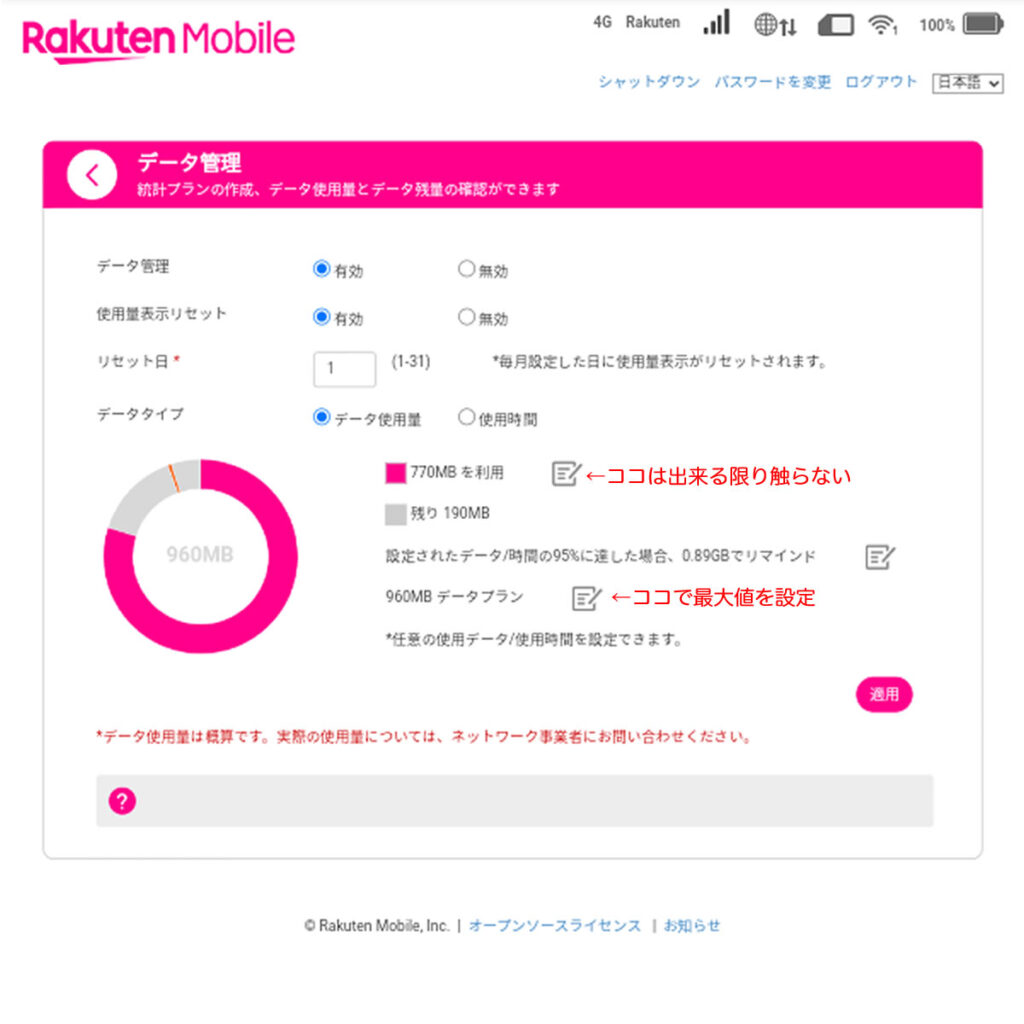
管理画面が開いたら左下の輪っかの横の【使用】をタップします。すると上記の画面になります。【データ管理】【使用量表示リセット】を有効にして下さい。【リセット日】を1日にしておくと管理しやすいと思います。【データタイプ】はデータ使用量を選択。下から2番目のデータプランを1G以下を目安に設定します。この設定はあくまでも目測で使用状況(使用量)が把握出来るだけです。先程設定したデータプラン量でストップする訳ではありません!その辺がご注意くださいm(__)mまたその少し上の”xxMBを使用”の項目は変更出来るのですが、ここをいじると現状の通信量が分からなくなりますので、触らない方が安全です!
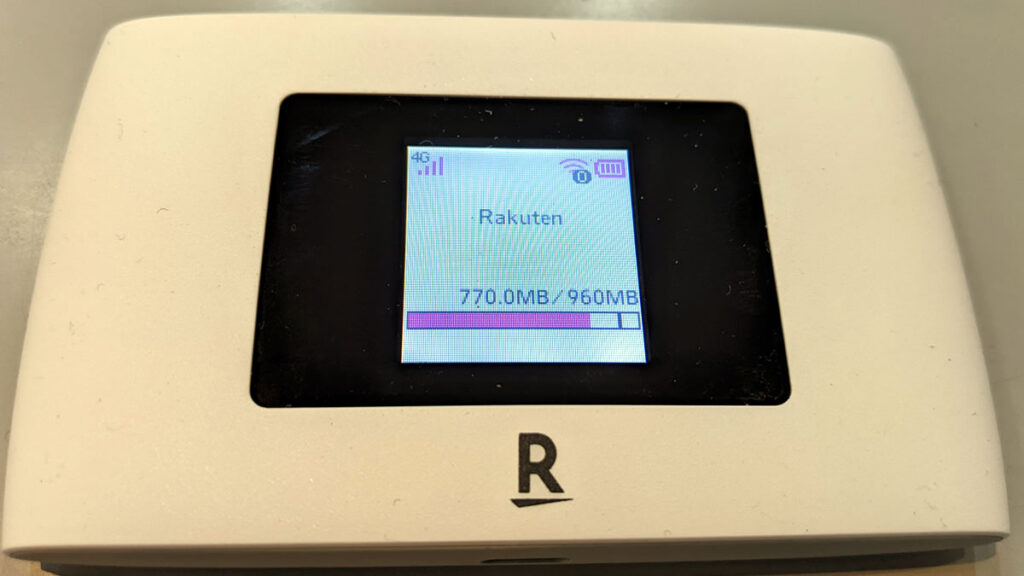
本体の仕様として電源駆動している時はディスプレイは消灯していても、スリープはしません。逆に本体のバッテリ駆動の時は、先ほどの管理画面で設定した無通信時間でスリープする様になっています。数日このアクセスポイントに何も接続せずに電源駆動、バッテリ駆動と試していますが、基本的に勝手な4G通信はしていない様です。ただ本体の自動アップデート等もあるのでその辺りも解除しておいた方が良いかもです。
基本的な”楽ポケ2”のFAQも貼っておきます。先ほどのBlogとココを参照すればある程度の事は出来ると思います。

今回の件を色々調べるうちに面白い記事を見つけました!それが”SONY AIホームゲートウェイ NCP-HG100”です。
このモバイルルータでの運用が安定したら据え置き型のhomeルータに出来たらと思っていました。そんな最中見つけたBlogがコチラでした。ここで紹介されているルータは価格が何と¥3,000円台!ちょっと試しに買うのも良いかもと思える金額です。もしかしたら知らぬ間にポチっているかもf^^またRakuten UN-LIMIT自体でも多分homeルータを出してくると思うのでこの辺りも格安で買えれば候補かもと思っています。
とりあえずザックリですがまとめましたm(__)m
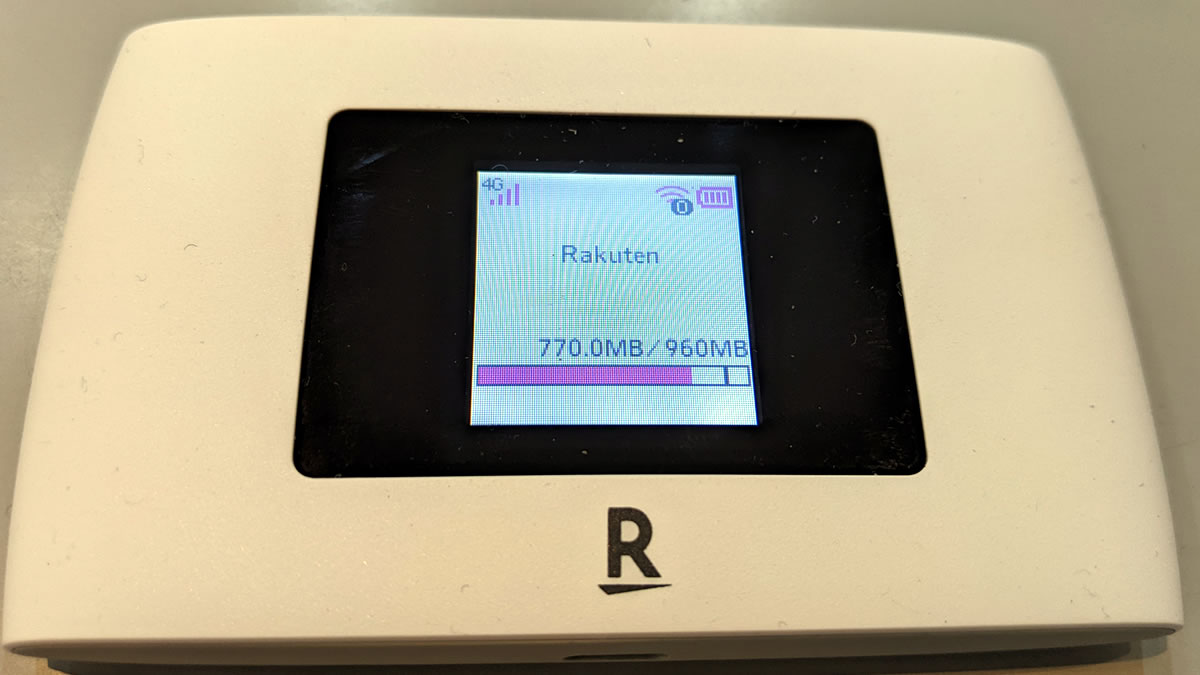


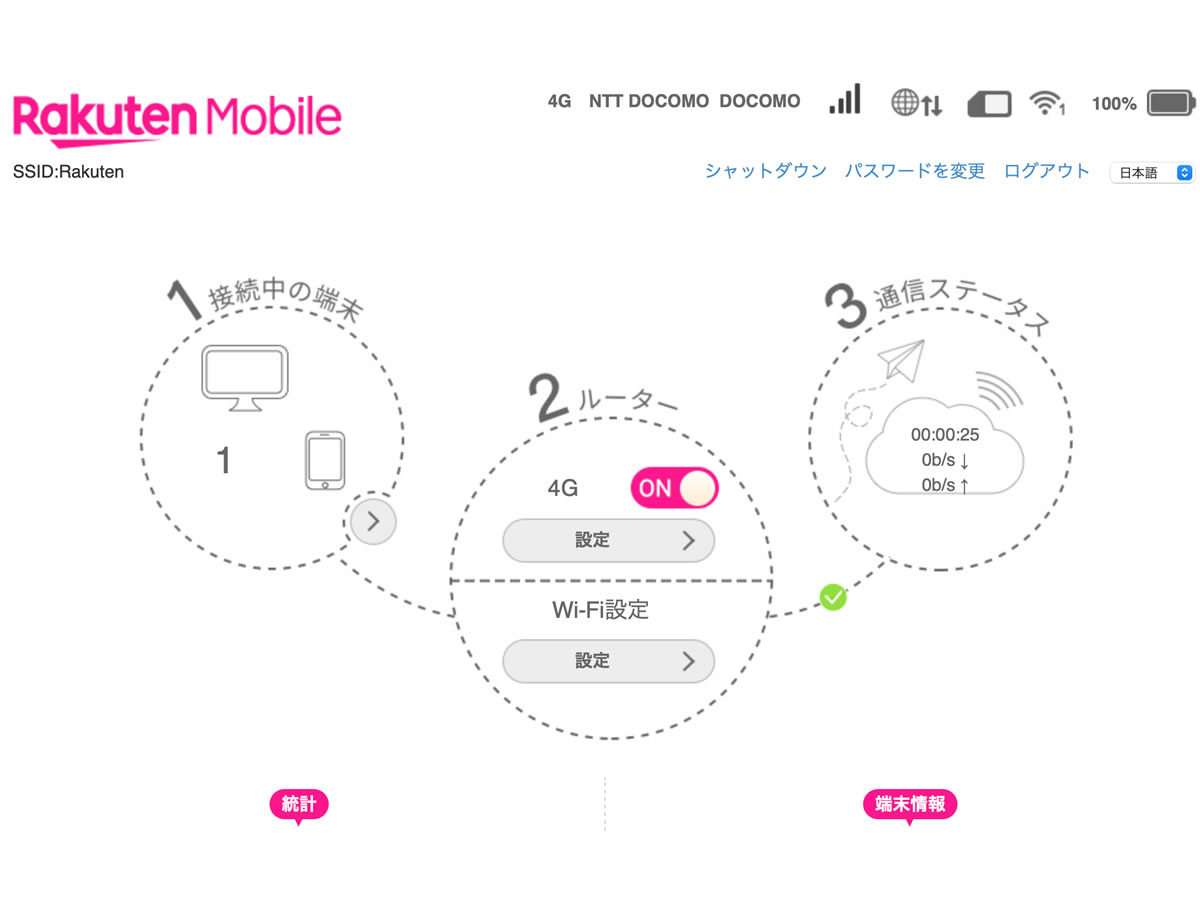
コメント